ShopifyとGoogle Analytics4の連携って難しいのかな?
そんなことはありません。
ぜひブックマークして、マニュアルがわりにでも使ってください!
設定するタイミングは、
所有権移行後、ドメイン取得後に設定しちゃうのがスムーズかもなと思ってます。
GA4連携設定方法
- 販売チャネルを開きます
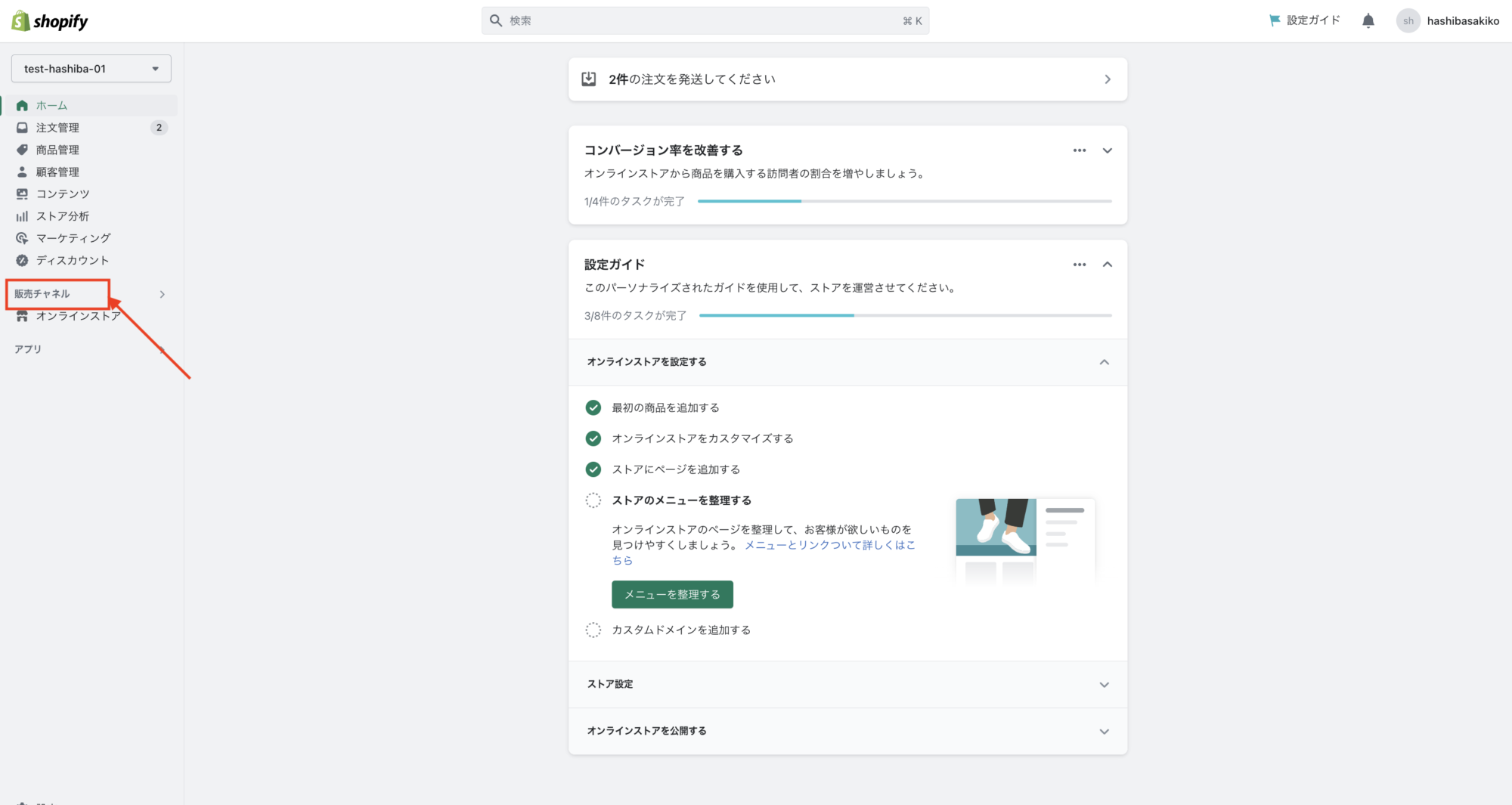
- Google &YouTube を開きます
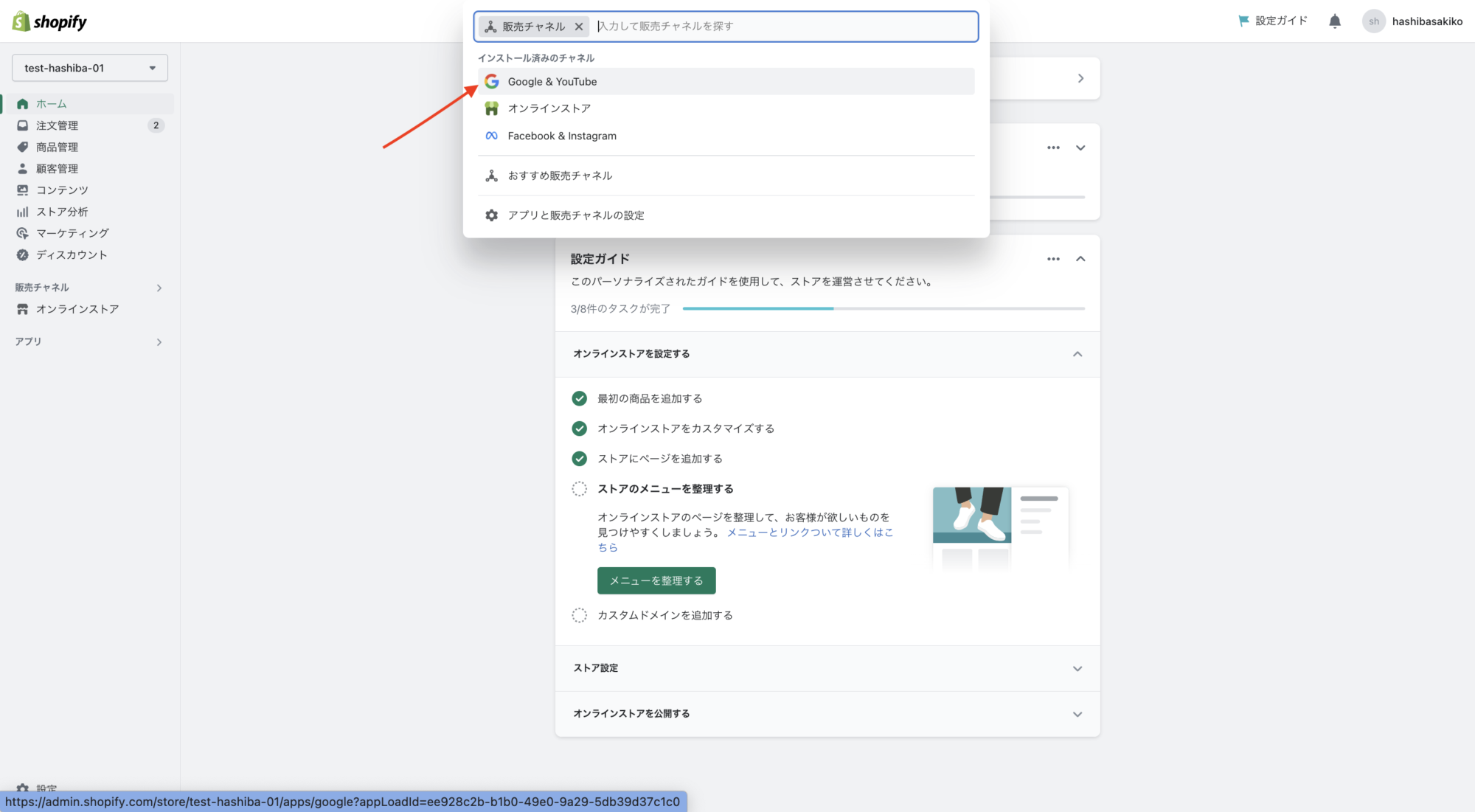
- Googleアカウントの接続をします
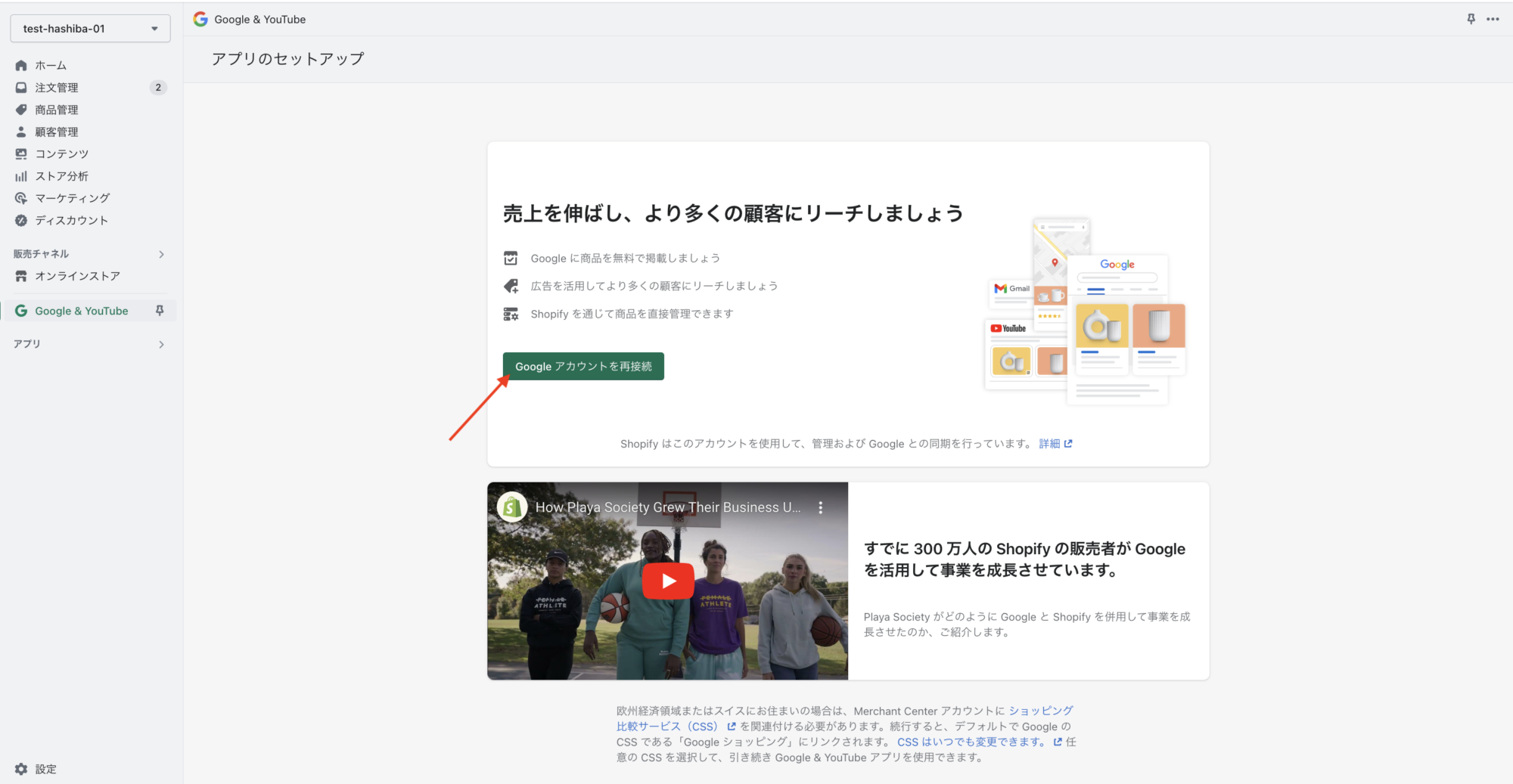
- GA4の設定に進みます。始めるボタンをクリック。
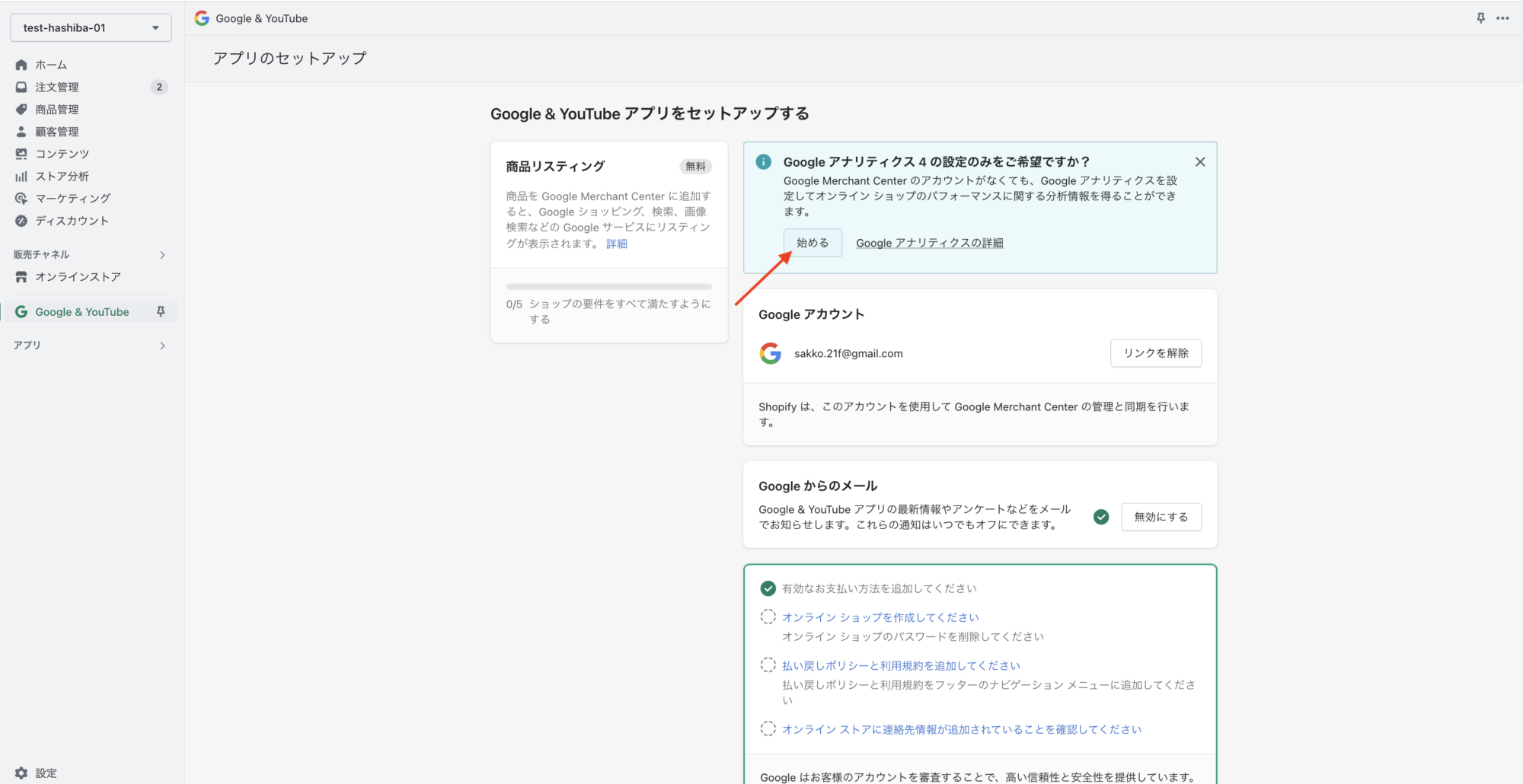
- Googleアカウントをリンクさせる。
Googleアナリティクスのプロパティを作成済みの場合は、Googleアナリティクスのプロパティを接続する項目にて「接続」を押す。
未作成の場合は、「新規作成」から作成できます。(その後の手順は後ほど記載)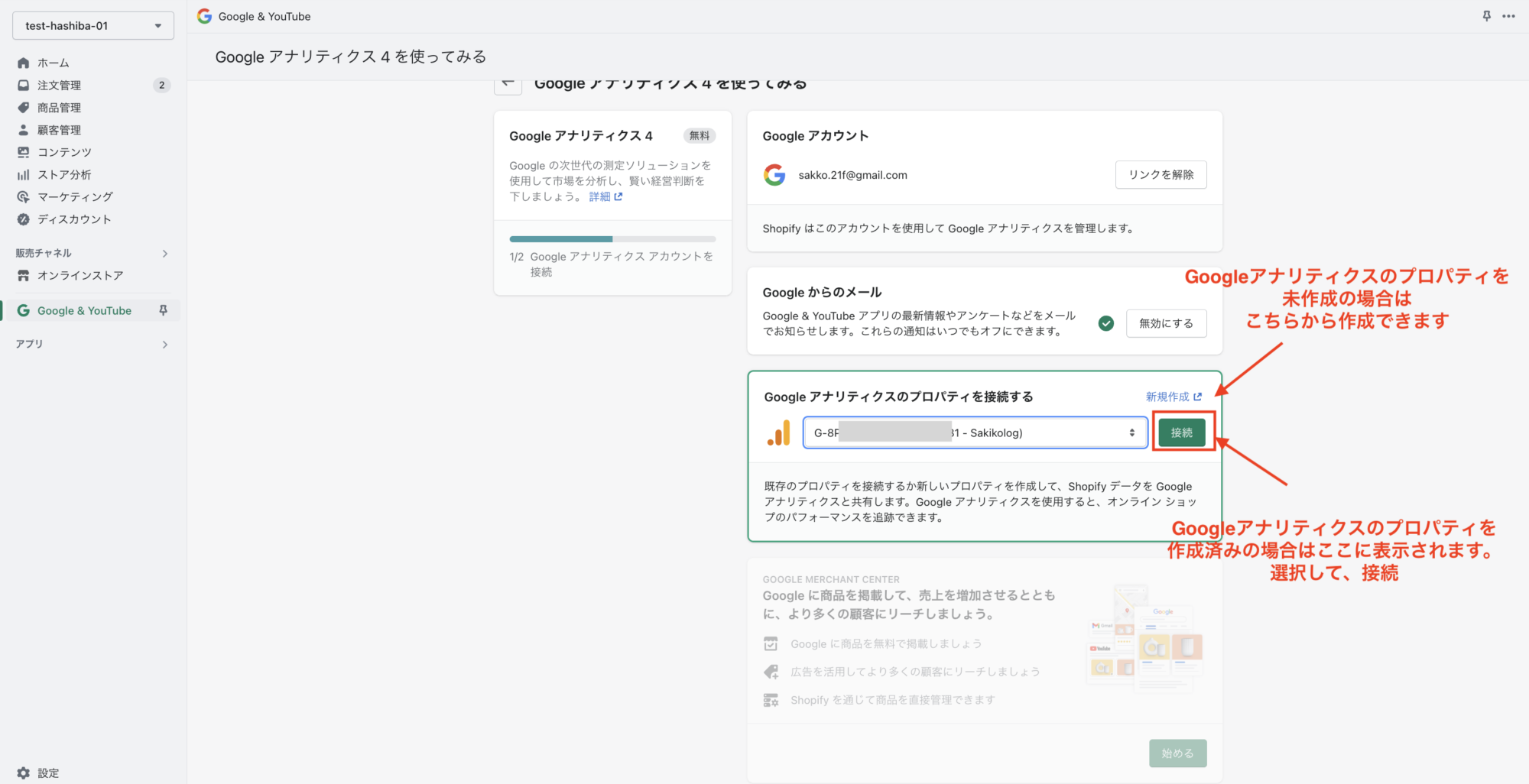
- 始めるボタンを押します。
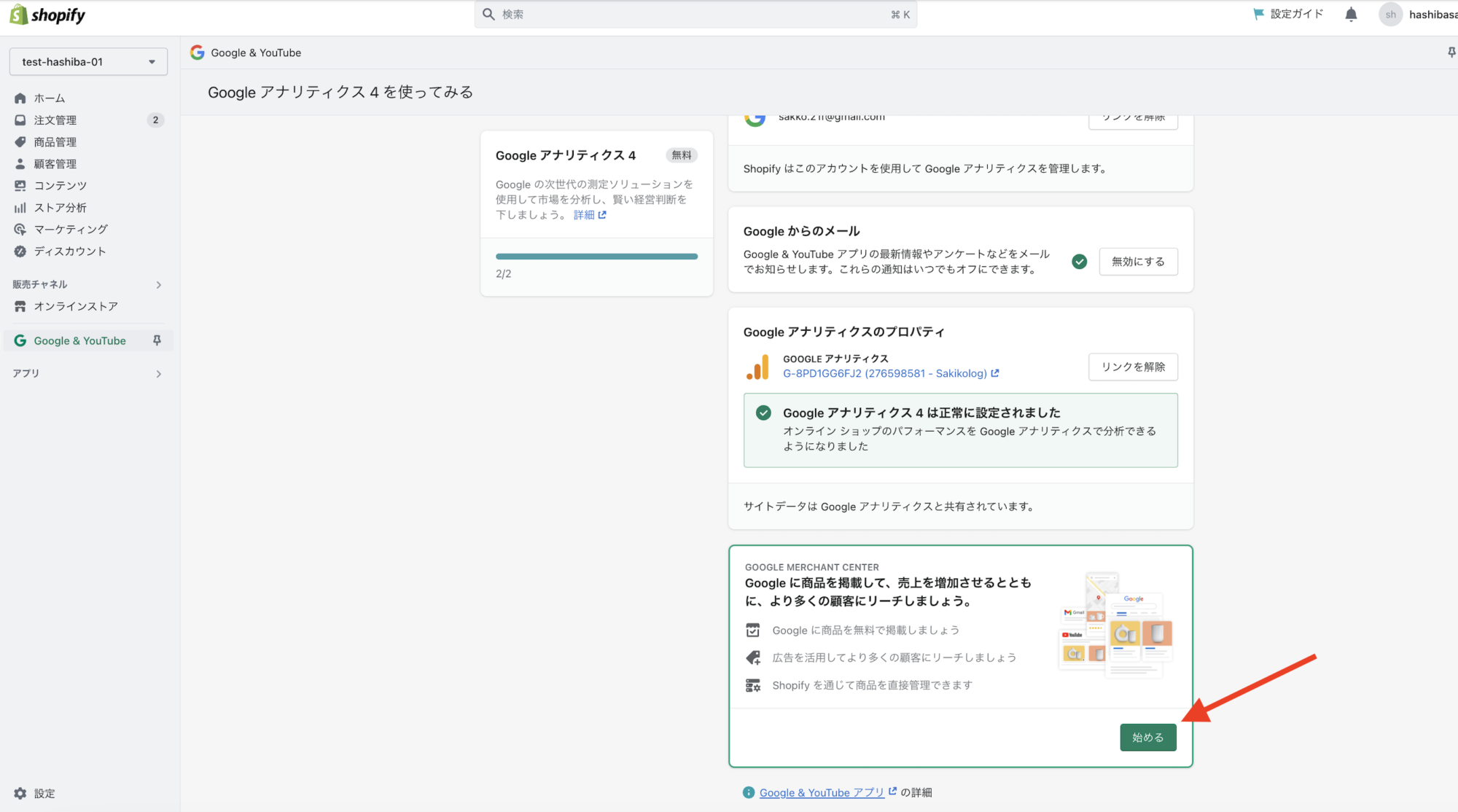
- GA4は紐づいたようですが、この後の工程を行わないと設定完了のボタンが押せません。
支払い方法の追加等のチェックリストを満たしてください。
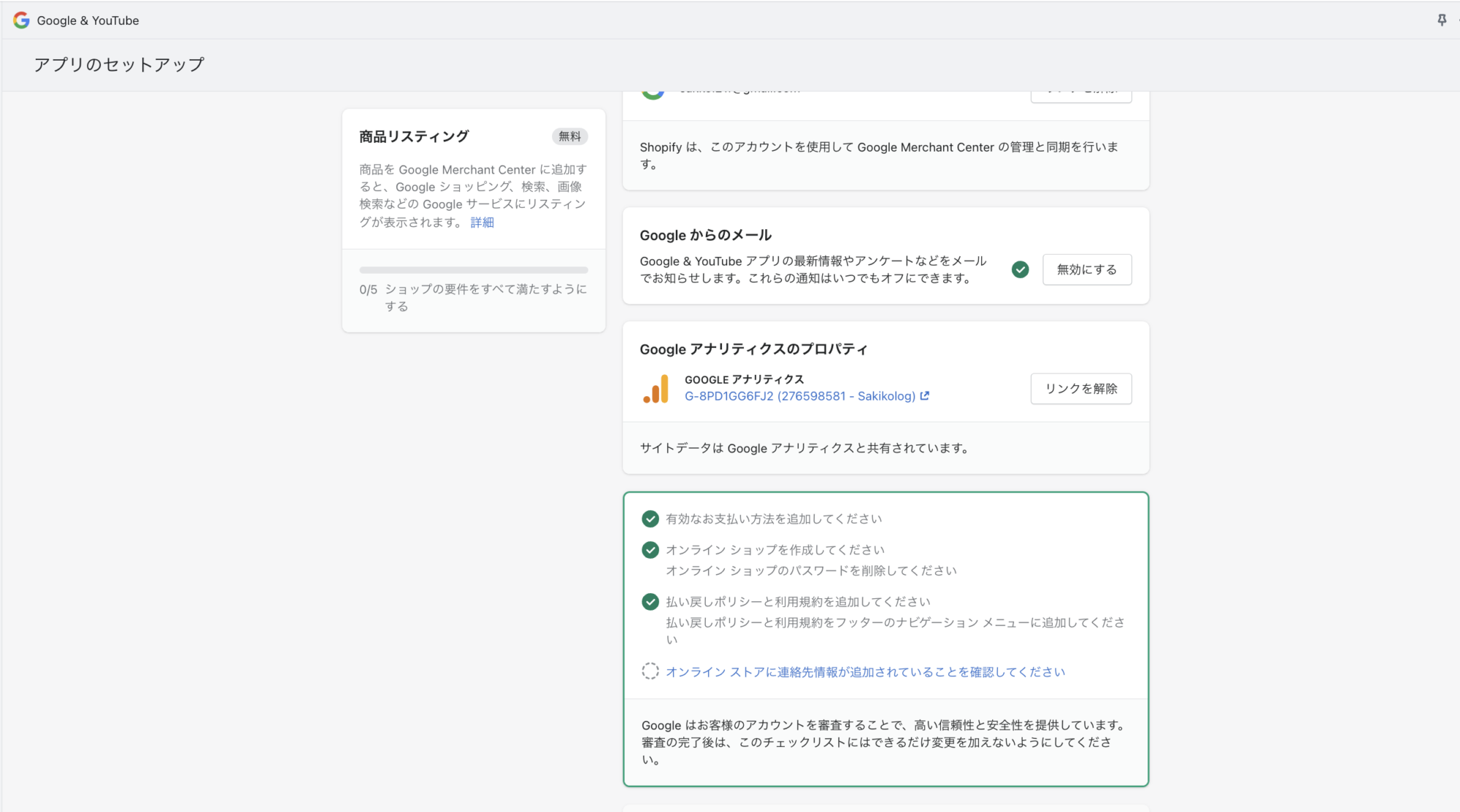
※「連絡先情報追加しているのにチェックが入ってないな」という場合は、その文字上をクリックしていただき、
「確認」ボタンを押せばOK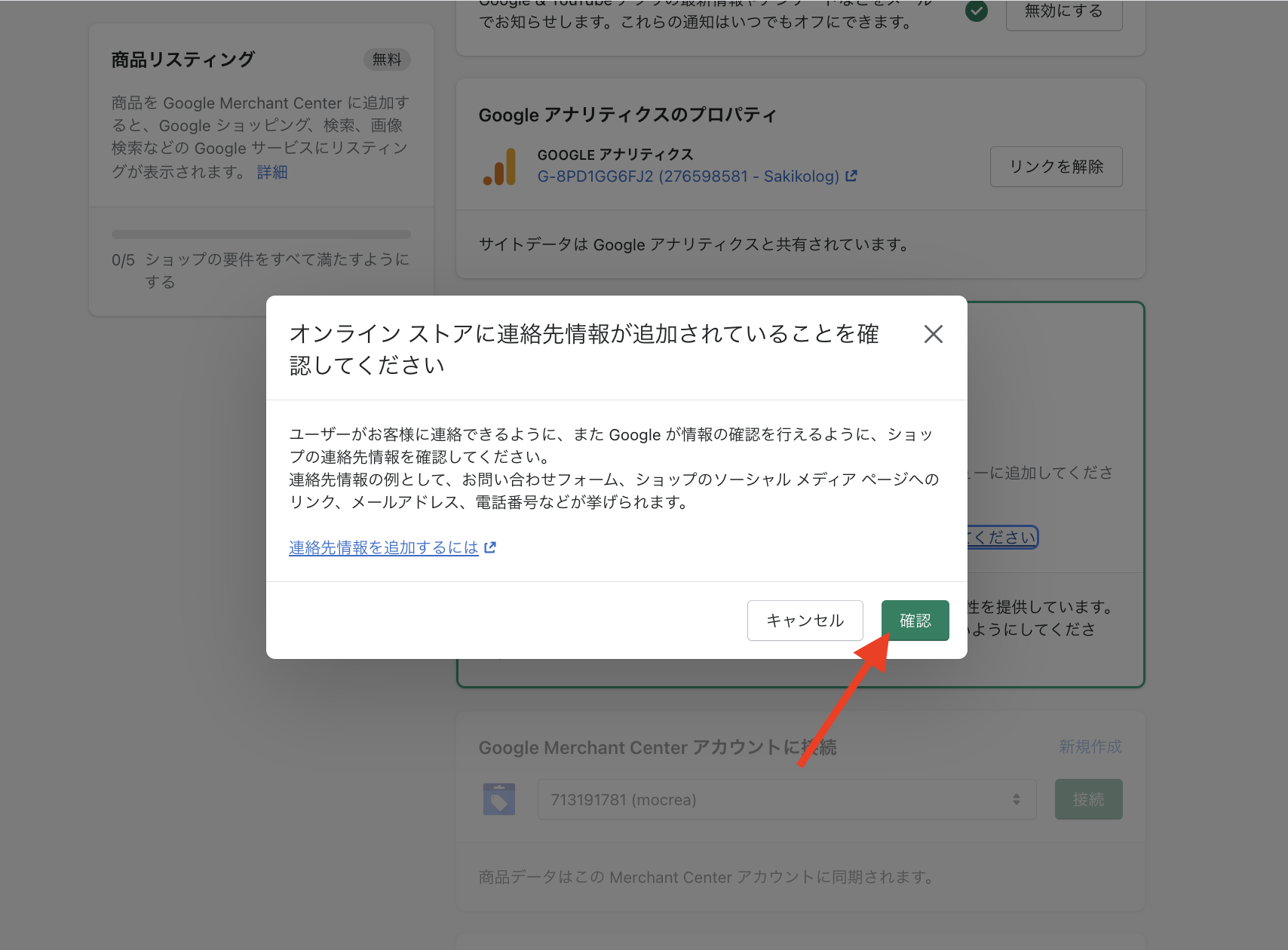
- Google Marchant Centerアカウントに接続します。
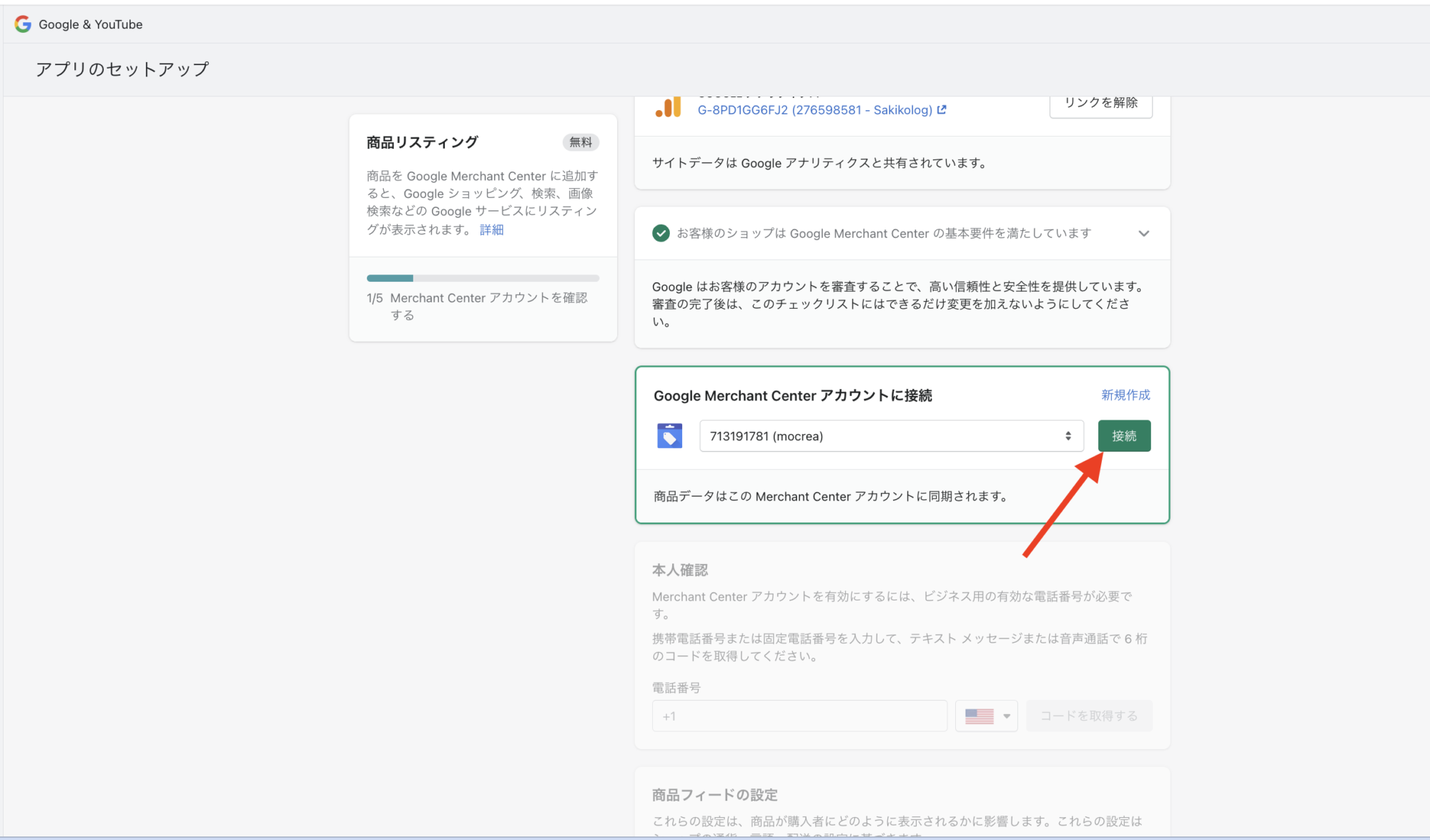
- 本人確認は、⑤で紐付けたgoogleアカウントと関連づいている電話番号で認証しないとエラーが発生する場合があります。
※Google Merchant Centerアカウントに電話番号が設定済みであれば、この工程はスキップされます。商品フィードの設定、コンバージョントラッキング等は、GA4を連携するためならどれでもいいかと思います。利用規約にチェックを入れて、設定を完了ボタンを押してください。
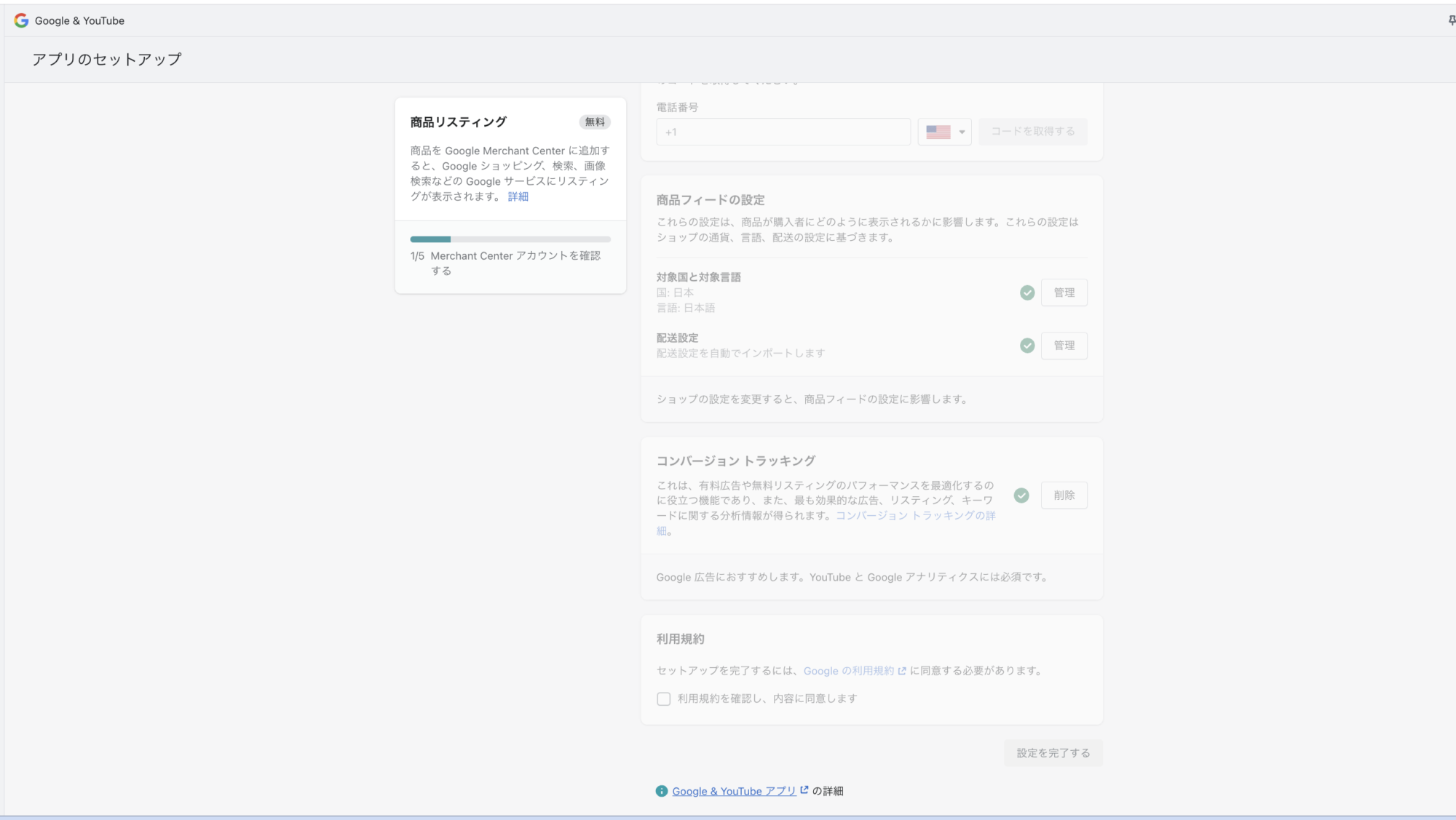
Q. タグの埋め込みなどは必要ないか?
A. 問い合わせたところ、GA4との連携であればタグなど埋め込まなくてもこれで設定完了のようです。
Q. ④で「Googleアナリティクス4の設定のみをご希望ですか」を押したので⑦以降の工程はいらないのでは?本当に必要なのか?
A. 2023年4月時点で問い合わせた際、「必要」と回答いただいたので、一応記載しています。
ちなみに….Googleアナリティクスのプロパティなどを未作成の方は、以下手順でどうぞ。
Googleアナリティクス測定ID(G-〇〇〇〇)の作成方法
- Googleアナリティクス へアクセスし、「測定を開始」をクリックします
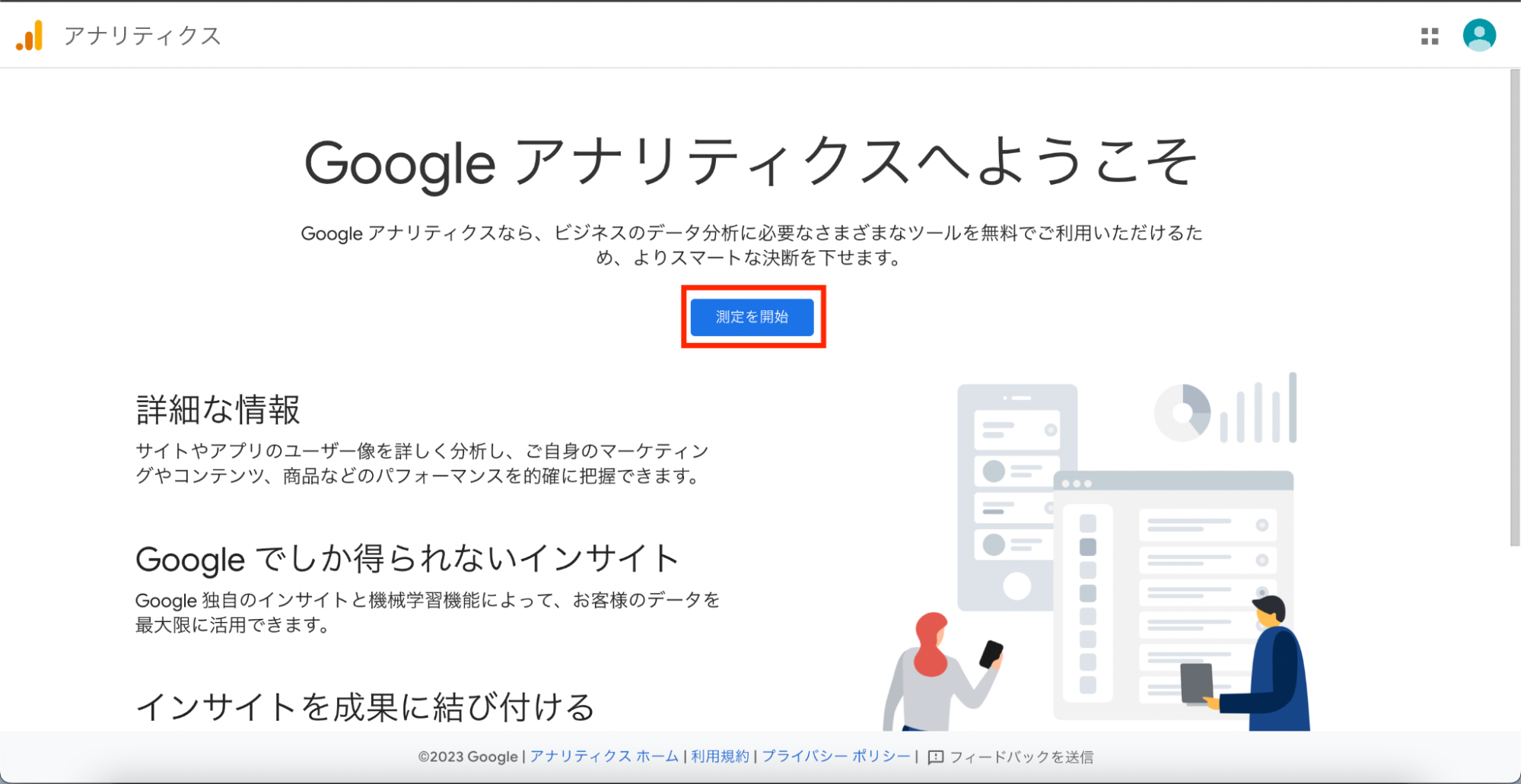
- 任意のアカウント名を設定(例:会社名)
任意の項目にチェックを入れる
「次へ」をクリック
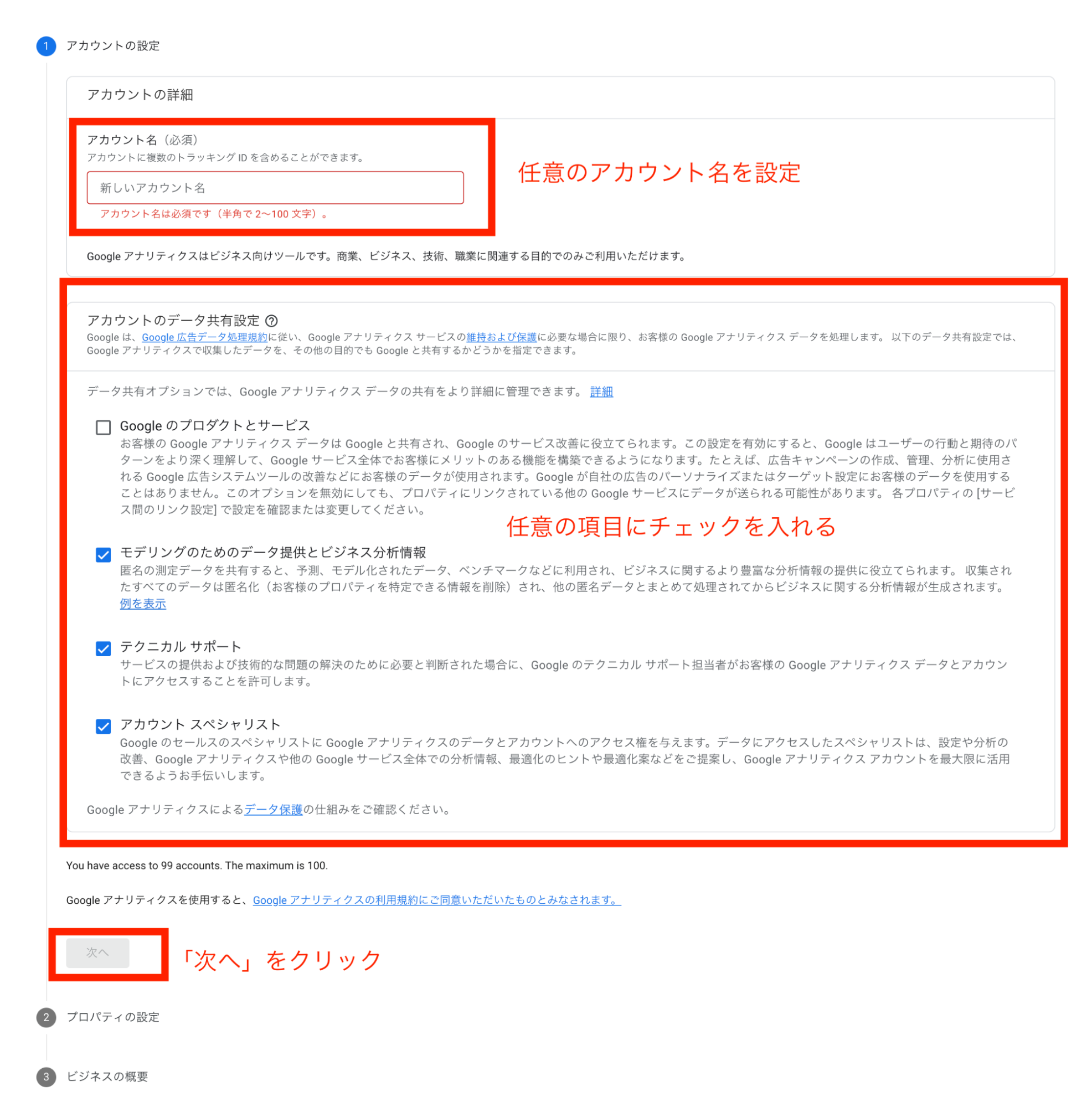
- 任意のプロパティ名を設定(例:サイト名など)
日本であれば、
レポートのタイムゾーン:日本
通貨:日本円
へ変更し「次へ」ボタンをクリックする
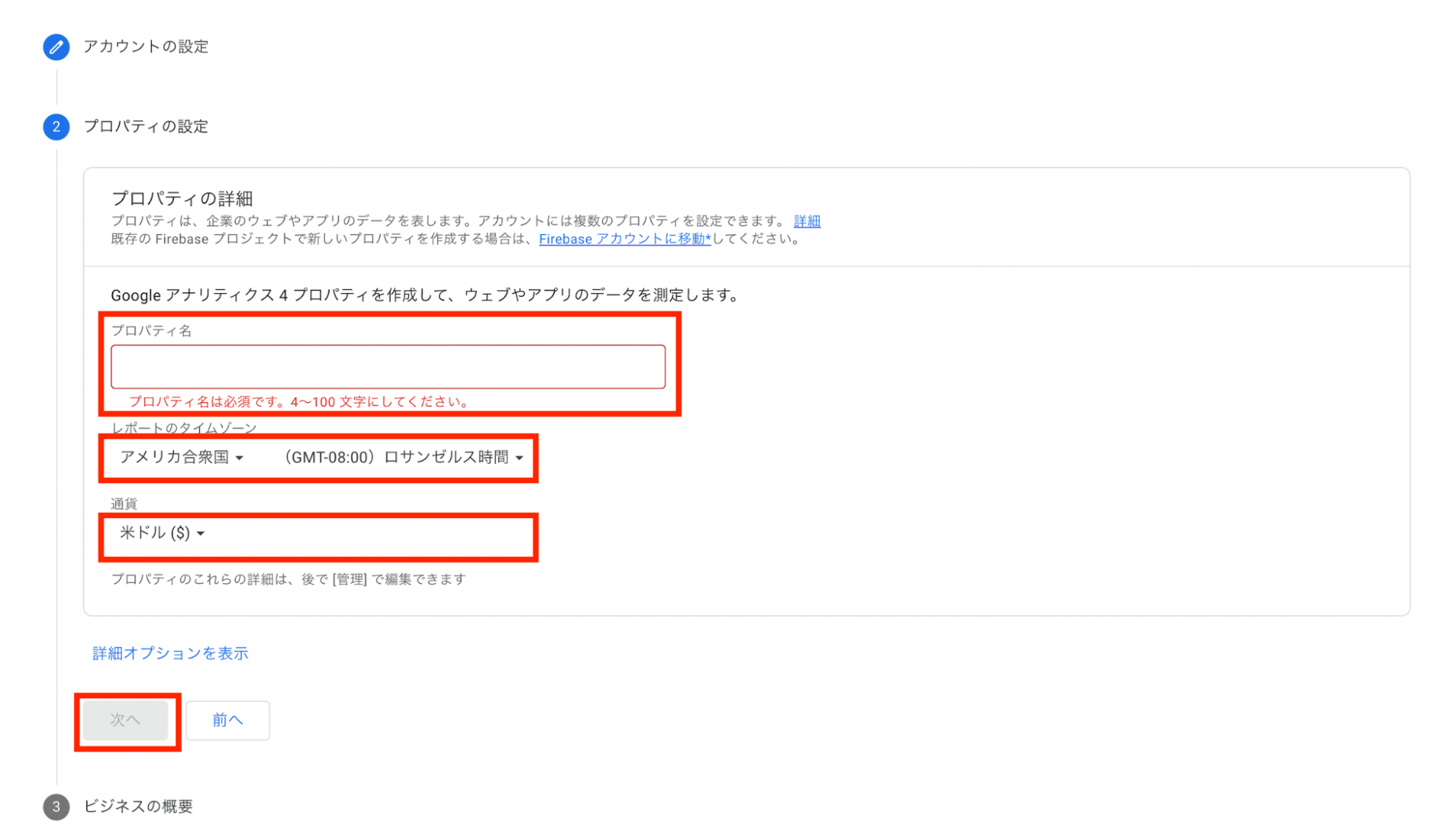
- ビジネス情報にて、任意の項目を選択し、「作成」ボタンをクリック
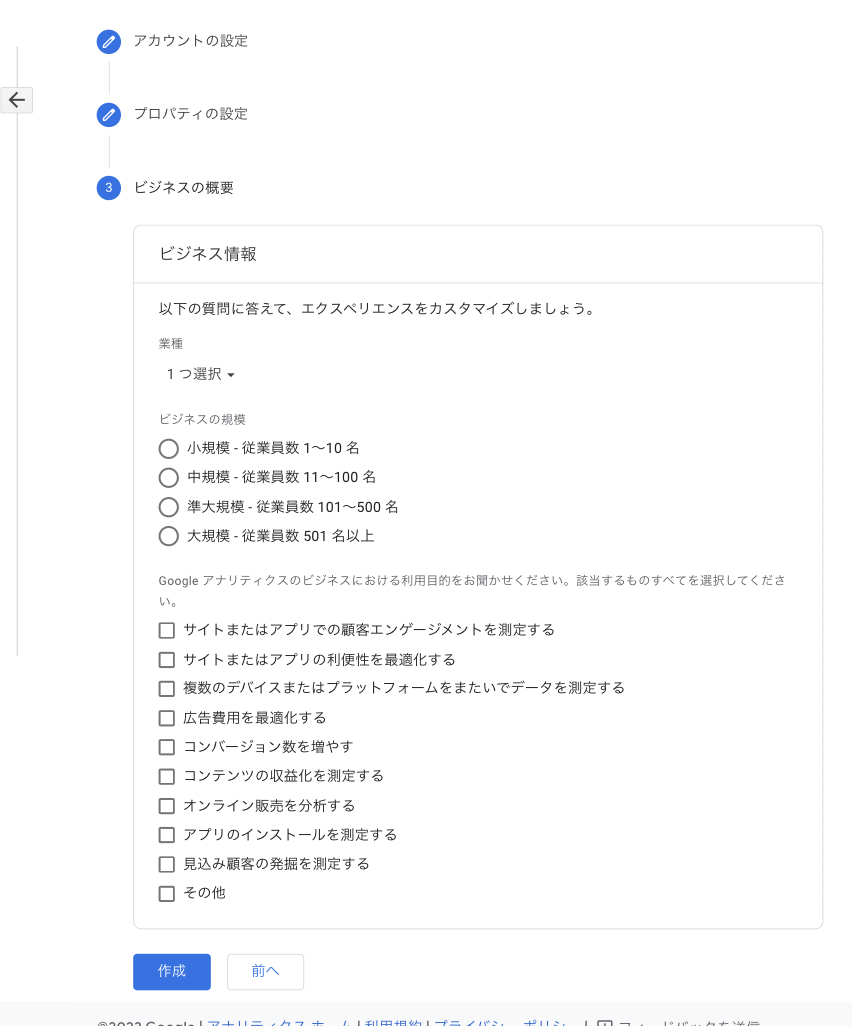
- 表示されているGoogleアナリティクスの利用規約を確認し、
チェックを入れて「同意」をクリック
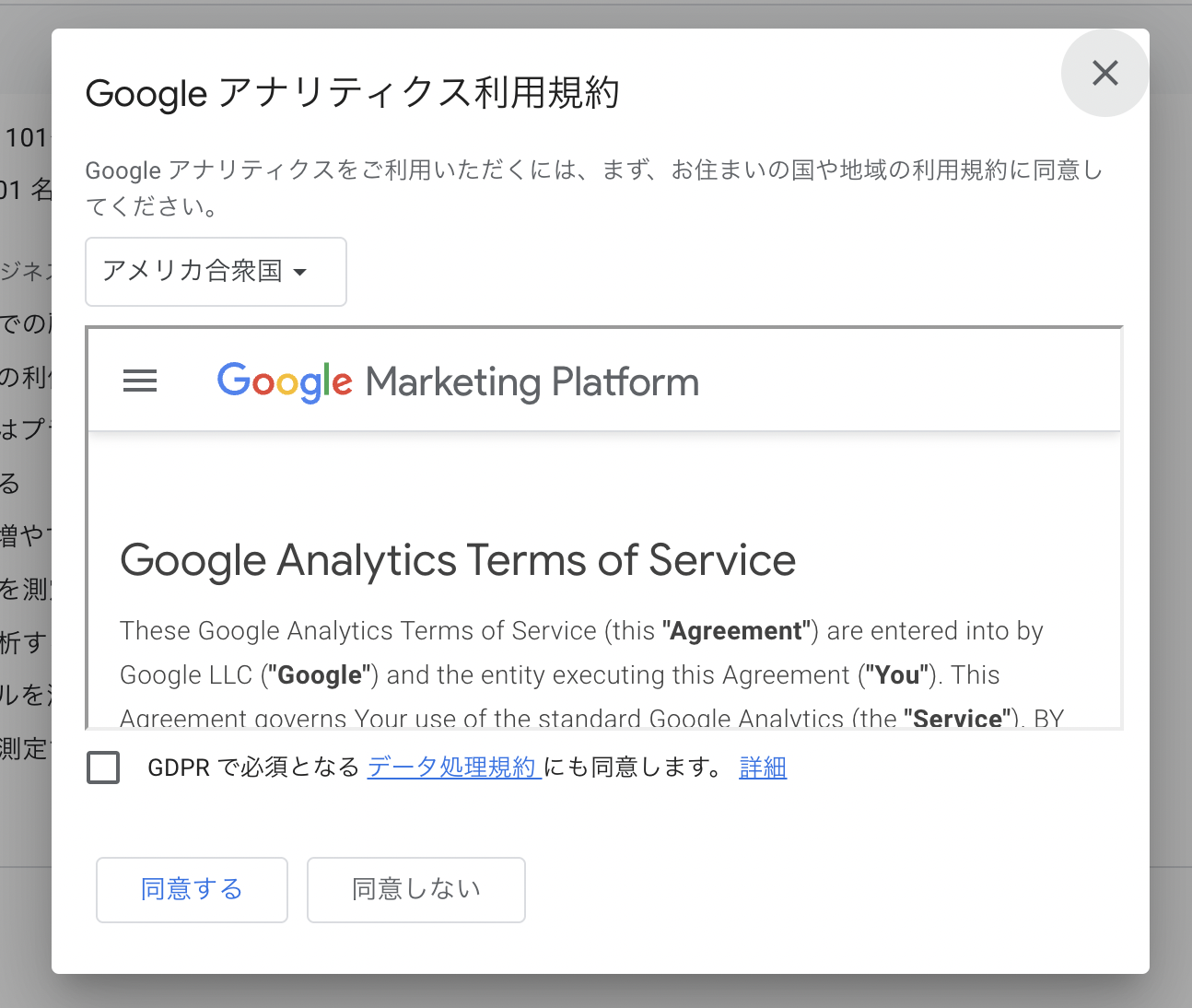
- 「ウェブ」を選択
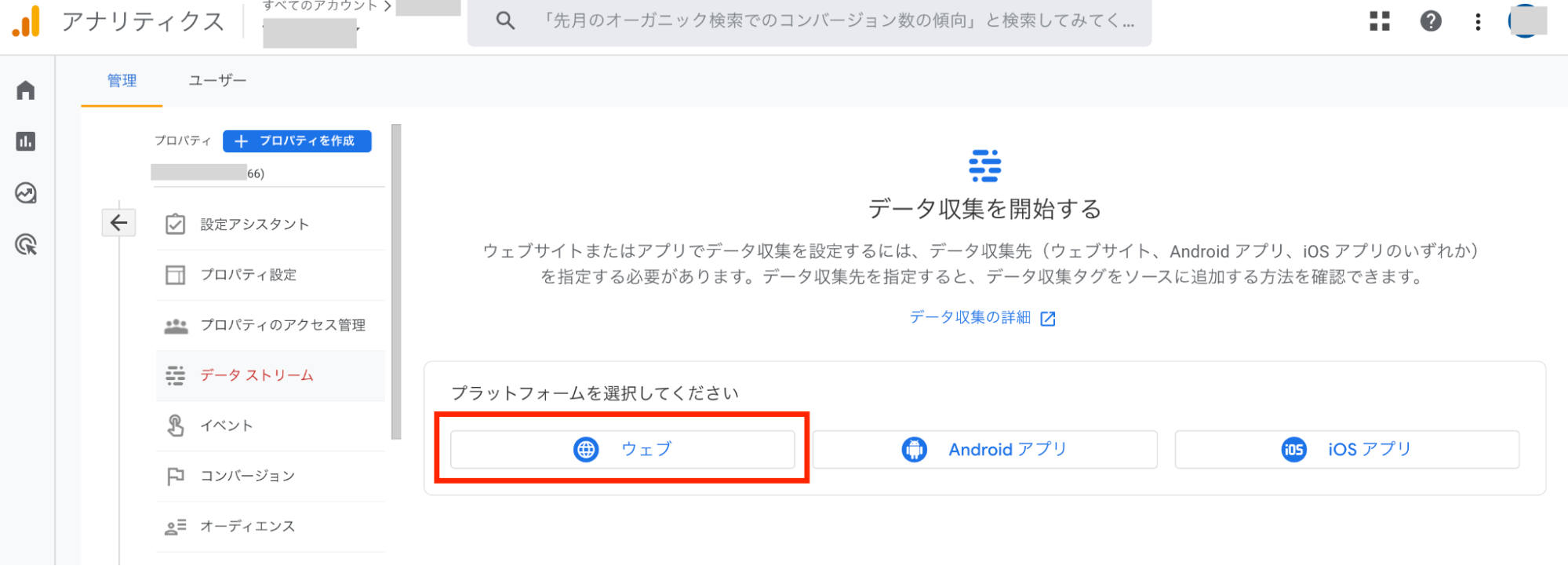
サイト名、ストリーム名を入力したら「ストリームを作成」

- こちらが表示されます。
Shopify上で、Googleアナリティクスのプロパティへのリンクをまだ行っていない方は、こちらの測定IDと同じものに接続してください。
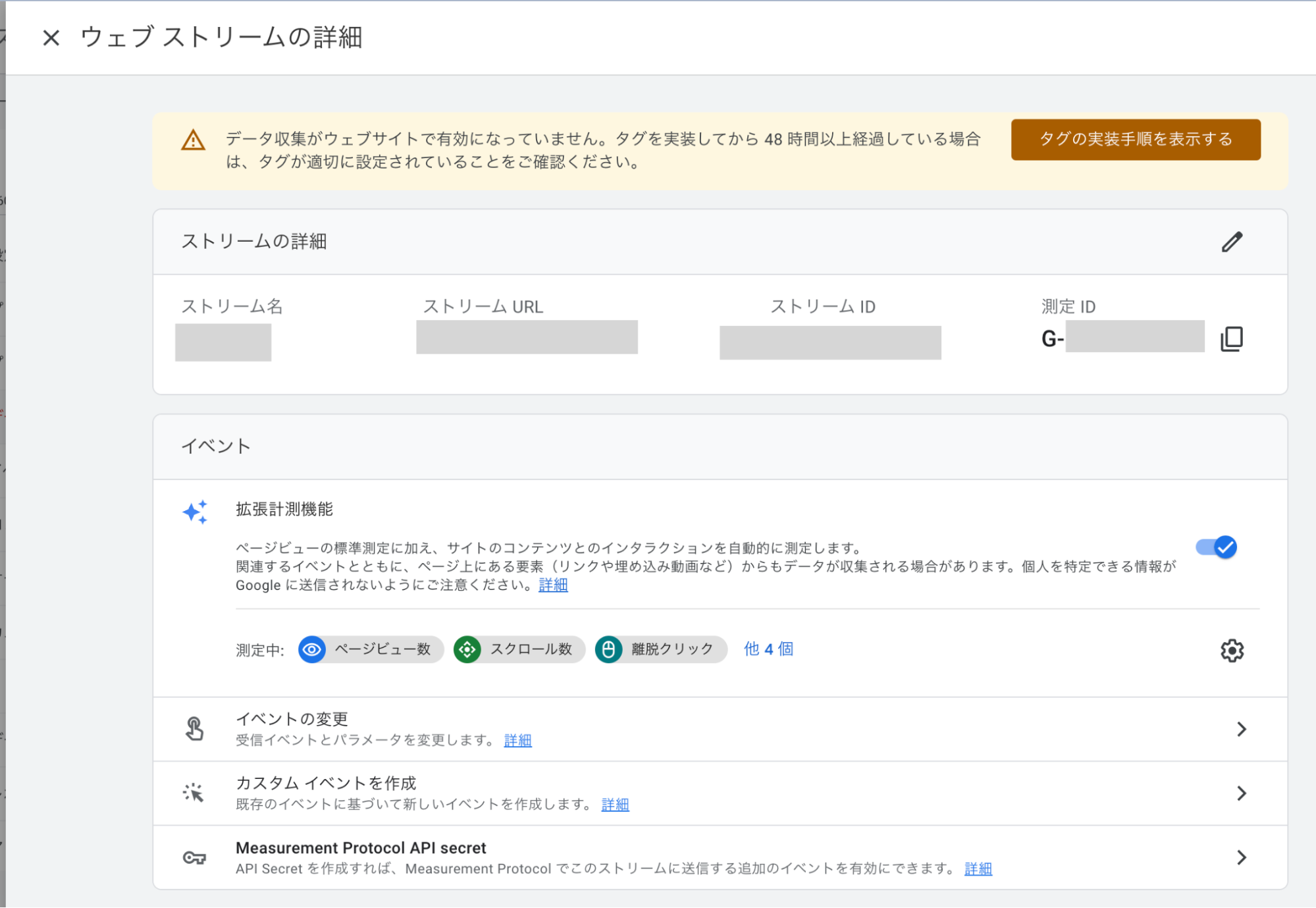
別スタッフにアナリティクスアカウントのアクセス権限を付与する必要がある場合
- もしこちらの画面が開いている場合は、❌ボタンで閉じる
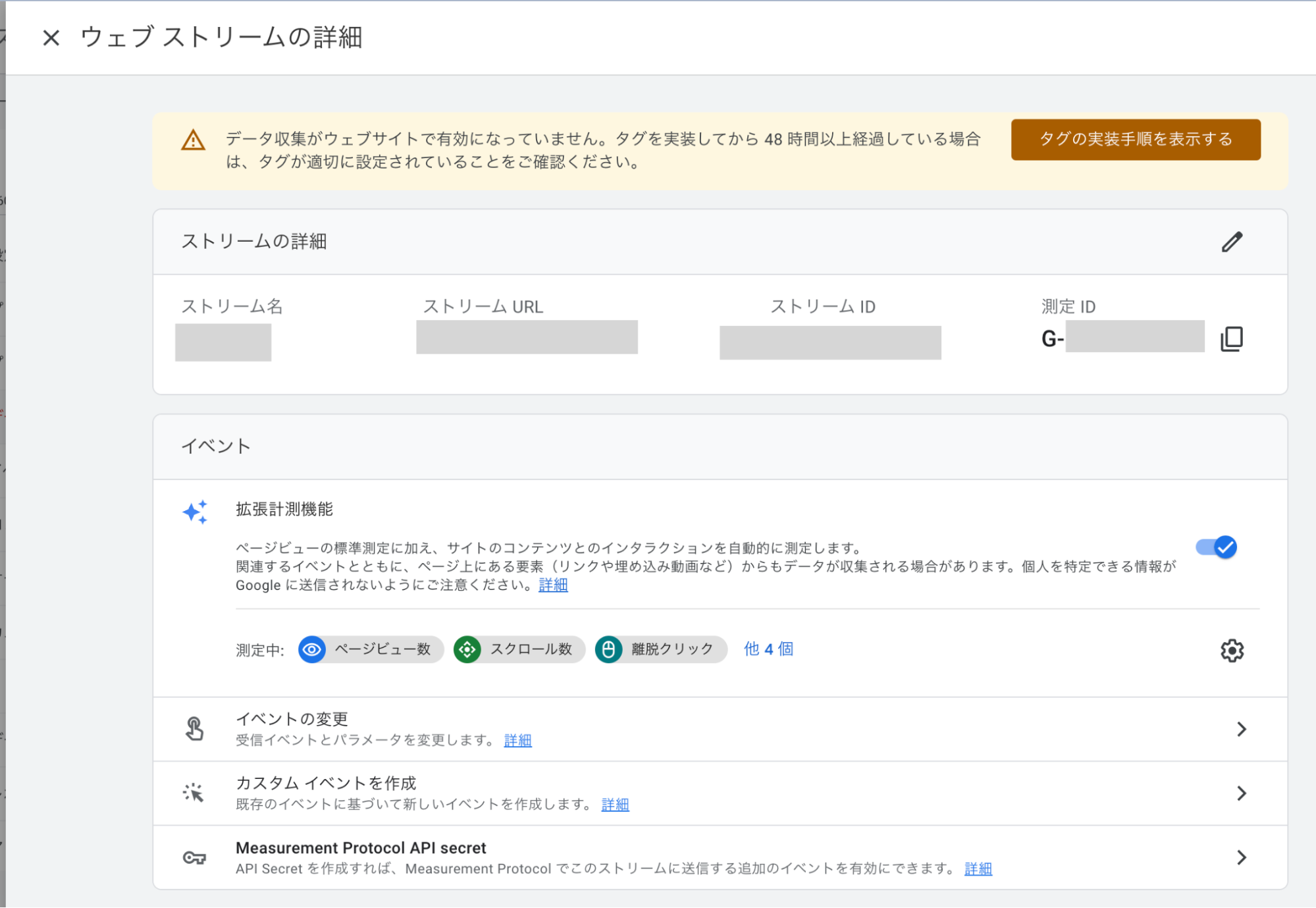
- 画面左の方にある左向き矢印を押していただき、
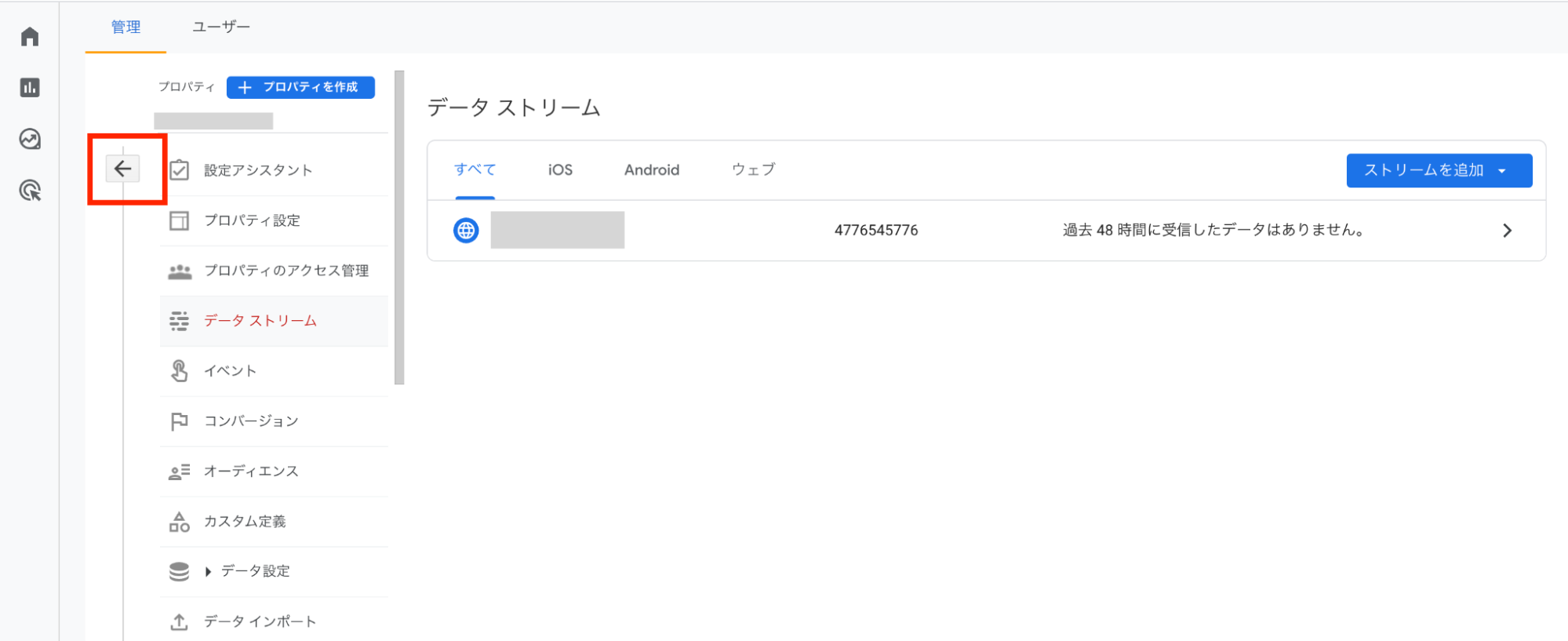
- アカウントのアクセス管理をクリック
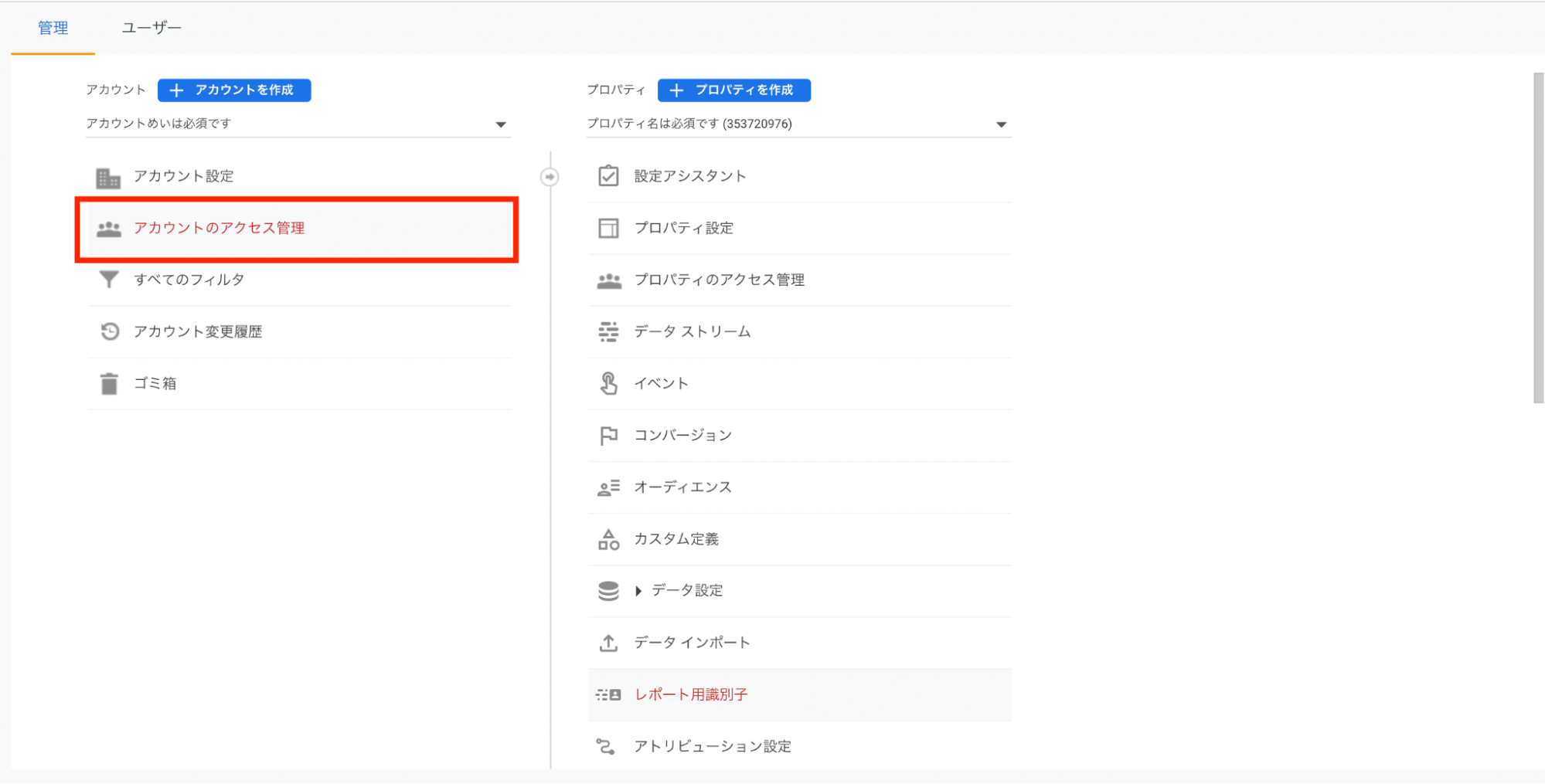
- 画面右上のプラスボタンより、ユーザーを追加
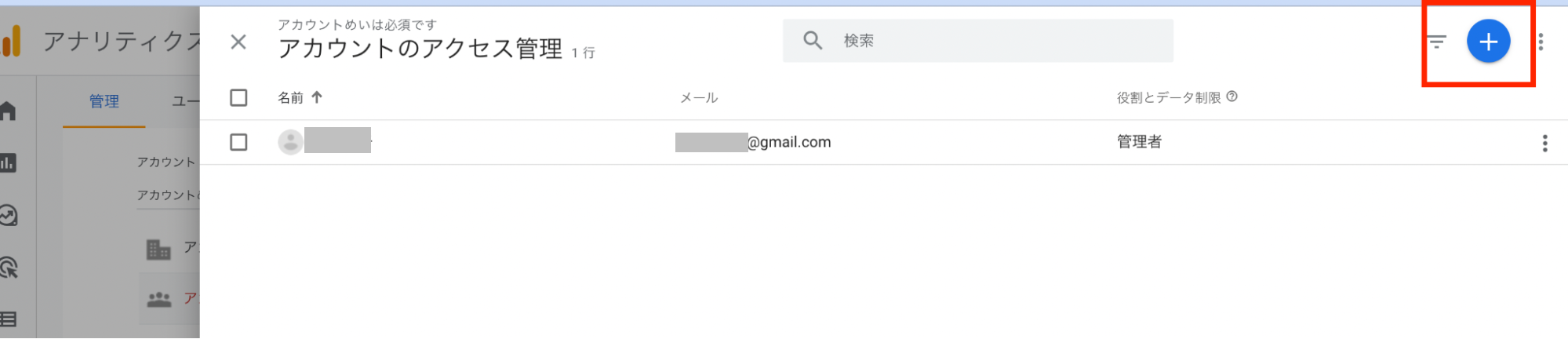
- メールアドレスを入力、権限をを選択し、右上の「追加」ボタンをクリック
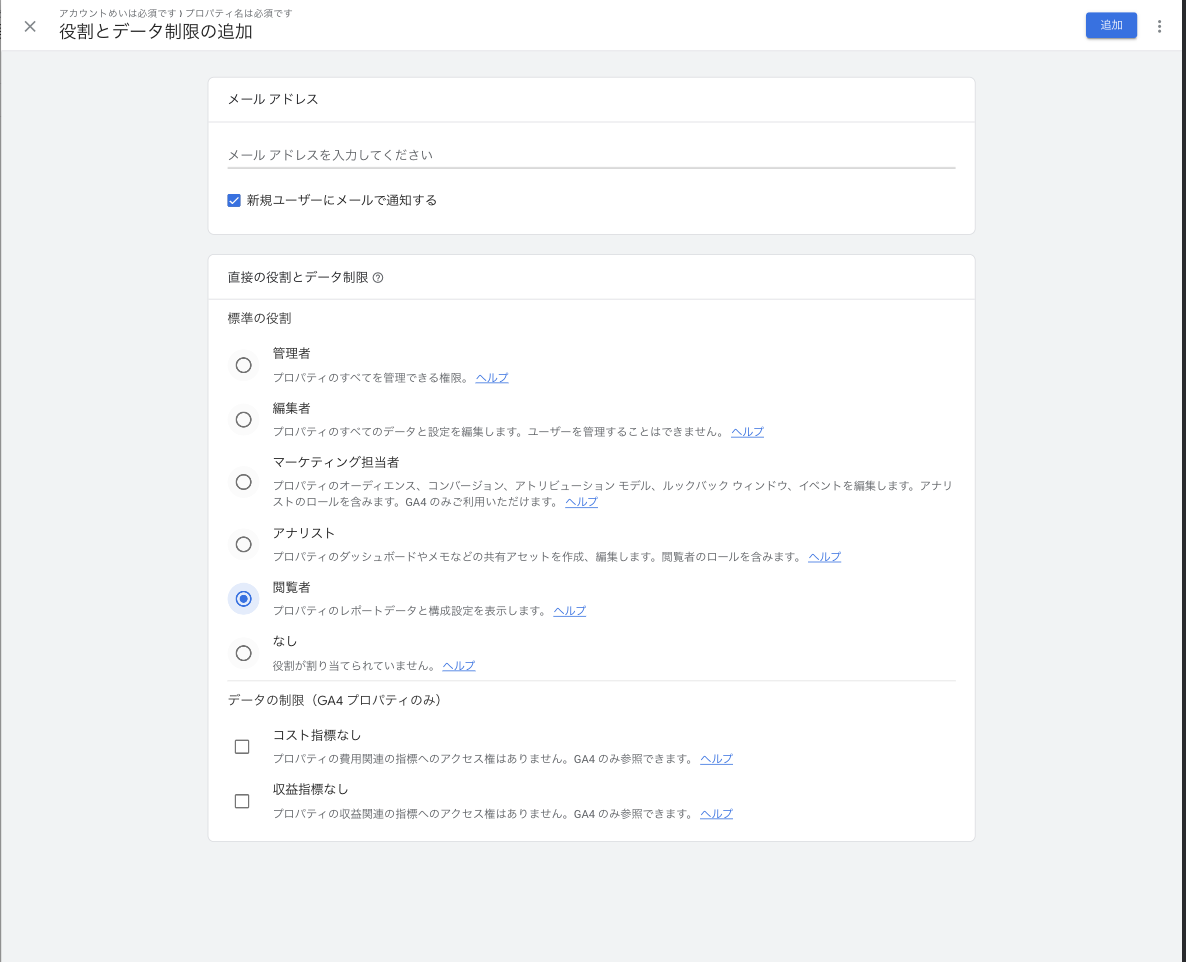
※「アカウント」にアクセス権限を付与すると、「プロパティ」にも自動的にアクセス権限付与されます


